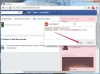Imprimați-vă mesajele Facebook fără ajutorul Facebook.
Credit imagine: oneblink-cj/iStock/Getty Images
Facebook nu are opțiunea de a imprima mesajele private în căsuța dvs. de e-mail, dar asta nu înseamnă că nu puteți face acest lucru. Puteți utiliza funcția de imprimare a browserului dvs., puteți face o captură de ecran sau puteți copia textul într-un document text. Metoda care funcționează cel mai bine pentru dvs. depinde dacă tipăriți fragmente rapide sau conversații lungi. Imprimarea din majoritatea browserelor este similară.
Imprimați din browser
Pasul 1
Deschideți mesajul Facebook într-o fereastră de browser și poziționați-l astfel încât întregul mesaj să fie vizibil.
Videoclipul zilei
Pasul 2
Apăsați tastele „Ctrl-P” de pe tastatură pentru a deschide fereastra cu opțiuni de imprimare în Chrome. Faceți clic pe „Imprimare” dacă opțiunile și previzualizarea la imprimare par acceptabile.
Pasul 3
Faceți clic pe butonul de meniu din Firefox -- butonul care arată ca trei linii orizontale pe bara de instrumente -- apoi faceți clic pe „Imprimare”. Faceți clic pe „Imprimare” când sunteți gata să imprimați.
Pasul 4
Faceți clic pe pictograma roată din Internet Explorer. Plasați cursorul peste „Imprimare” și apoi selectați „Imprimare”. Faceți clic din nou pe „Imprimare”.
Imprimați o captură de ecran
Pasul 1
Deschideți secțiunea din jurnalul de mesaje pe care doriți să o tipăriți, asigurându-vă că toate sunt vizibile pe ecran. Apăsați butonul „Prt Sc” sau „Prt Scn” de pe tastatură -- poziționat de obicei lângă tasta F12 -- pentru a face o captură de ecran.
Pasul 2
Deschideți Paint pe computer și faceți clic pe „Lipiți”. Aceasta vă arată captura de ecran pe care tocmai ați făcut-o de pe ecranul dvs. vizibil. Dacă preferați, utilizați instrumentul de decupare pentru a selecta doar mesajul Facebook și apoi copiați selecția într-un nou document Paint.
Pasul 3
Faceți clic pe „Fișier” urmat de „Imprimare” pentru a imprima captura de ecran. Rețineți că aceasta utilizează cerneală color de la imprimanta dvs.
Imprimați textul lipit
Pasul 1
Deschideți jurnalul de mesaje Facebook. Folosiți cursorul pentru a face clic și trageți peste textul din jurnalul de mesaje pentru a selecta totul. Dacă jurnalul de mesaje este lung, poate fi necesar să copiați și să lipiți în loturi.
Pasul 2
Deschideți un document nou în procesorul de text dorit și inserați textul în el. Formatați textul după cum doriți, pentru a face textul mai mic și gata pentru imprimare.
Pasul 3
Imprimați fișierul așa cum ați proceda cu un document text normal.
Bacsis
Când imprimați conversații lungi, imprimarea dintr-un document text este cea mai ușoară metodă; nu va trebui să faceți mai multe capturi de ecran și nu sunteți limitat de ceea ce puteți vedea pe ecran.